如何生成连续日期序列?在日常工作中,我们经常需要生成连续的日期序列。然而,手动输入这些日期既费时又容易出错。本篇文章将向你介绍 excel 中高效生成连续日期序列的技巧,帮助你节省时间并提高数据处理效率。php小编柚子将一步一步地指导你完成操作,让你轻松掌握这项实用技能。
Excel是数据处理和报表制作的利器,而生成连续日期序列是日常工作中的常见需求。本文将深入探讨多种在Excel中自动生成并填充连续日期的方法,助您提升工作效率。
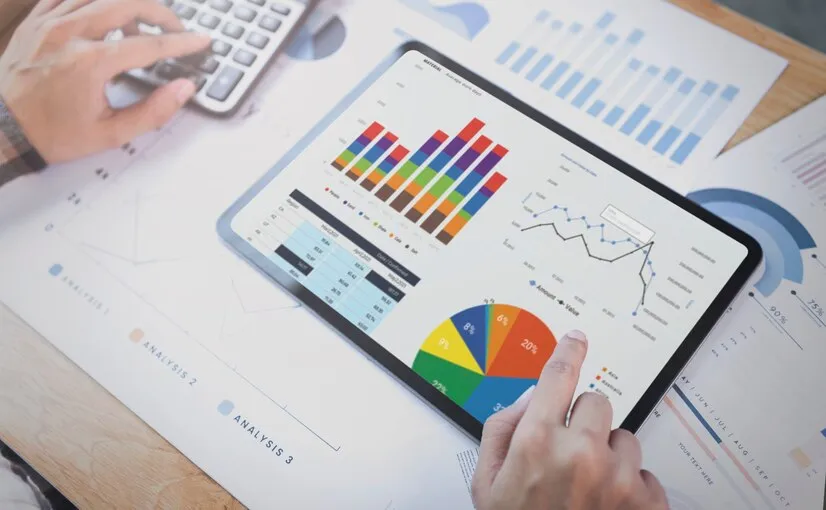
一、利用填充柄快速生成日期
填充柄是Excel的便捷工具,只需简单的拖拽即可快速填充连续日期。
方法一:直接拖拽填充柄
- 输入起始日期: 在单元格(例如A1)输入起始日期,例如“2023-01-01”。确保日期格式正确。
- 选择单元格: 选中包含起始日期的单元格A1。
- 使用填充柄: 将鼠标指针移动到选中单元格的右下角,直到指针变为十字形(填充柄)。
- 拖拽填充柄: 点击并拖拽填充柄向下或向右,根据需要填充日期的方向。
- 释放鼠标: 拖拽至所需日期数量后释放鼠标,Excel将自动填充连续日期。
方法二:输入起始和结束日期,拖拽填充柄
- 输入起始和结束日期: 在相邻单元格(例如A1和A2)分别输入起始日期(如“2023-01-01”)和结束日期(如“2023-01-31”)。
- 选择单元格: 选中A1和A2两个单元格。
- 拖拽填充柄: 按照方法一步骤3和4操作。
- 自动填充: Excel将识别日期序列并自动填充中间日期。
二、利用“填充”命令灵活生成日期
Excel的“填充”命令提供更多选项,使日期填充更灵活。
方法一:使用“填充”命令
- 输入起始日期: 在单元格(例如A1)输入起始日期,例如“2025-01-04”。
- 选择单元格: 选中A1单元格。
- 使用“填充”命令: 点击“开始”选项卡,在“编辑”组中找到“填充”按钮,选择“向下填充”或“向右填充”。
- 连续填充: Excel将自动填充连续日期,直至工作表末尾或遇到空单元格。
方法二:使用“序列”对话框
- 输入起始日期: 在单元格(例如A1)输入起始日期,例如“2024-01-04”。
- 选择单元格: 选中A1单元格。
- 打开“序列”对话框: 点击“开始”选项卡,“填充”按钮,然后选择“序列”。
- 设置序列选项: 在对话框中选择“列”或“行”,“类型”选择“日期”,设置“日期单位”(如天、工作日等)。
- 确定填充: 点击“确定”,Excel将根据设置填充连续日期。
三、使用公式精确控制日期生成
Excel函数和公式可精确生成连续日期序列。
方法一:结合DATE和ROW函数
-
输入公式: 在单元格输入公式
=DATE(2023, 1, ROW()),该公式根据当前行号生成日期。 - 填充公式: 选中单元格,使用填充柄向下拖拽生成连续日期。
方法二:使用SEQUENCE函数(Excel 365及以上版本)
-
输入公式: 在单元格输入公式
=SEQUENCE(31, 1, DATE(2023, 1, 1), 1),生成从2023年1月1日开始的31个连续日期。 - 生成日期序列: Excel将自动填充连续日期。
方法三:使用WORKDAY函数生成工作日序列
-
输入公式:
=WORKDAY(DATE(2023, 1, 1), 30, 节假日列表),生成从2023年1月1日开始的30个工作日,排除指定节假日(节假日列表需预先定义)。 - 生成工作日序列: Excel将自动填充连续工作日。
方法四:使用EDATE函数生成特定月份的日期序列
-
输入公式:
=EDATE(DATE(2023, 1, 1), 2),生成从2023年1月1日开始的第三个月的日期(即2023年3月1日)。 - 生成月份序列: 通过拖拽填充柄或修改公式中的月数生成连续月份。
四、使用TODAY和NOW函数自动更新日期和时间
TODAY和NOW函数可生成自动更新的日期和时间。
方法一:使用TODAY函数
-
输入公式: 在单元格输入
=TODAY()。 - 自动更新日期: 打开Excel或计算时,单元格将自动更新为当天的日期。
- 拖拽填充: 可拖拽填充柄填充多个单元格,这些单元格将自动更新为当天的日期。
方法二:使用NOW函数
-
输入公式: 在单元格输入
=NOW()。 - 自动更新时间: 打开Excel或计算时,单元格将自动更新为当前日期和时间。
- 拖拽填充: 可拖拽填充柄填充多个单元格,这些单元格将自动更新为当前日期和时间。
五、日期和时间的格式化
可根据需要格式化日期和时间。 具体操作:选中单元格,右键点击“设置单元格格式”,在“数字”选项卡中选择“自定义”,并选择合适的日期或时间格式。
六、注意事项
- 确保日期格式正确。
- 选择合适的填充选项。
- TODAY和NOW函数的更新依赖于Excel文件的计算。
- 部分函数的兼容性取决于Excel版本。
- 可能需要手动调整填充结果。
七、总结
本文提供了多种在Excel中生成连续日期序列的方法,涵盖了填充柄、填充命令和公式函数等多种方式,并详细解释了每种方法的操作步骤和注意事项,希望能帮助您高效完成工作。






























